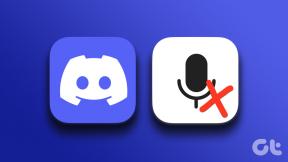Kako povezati dve slušalki AirPods na en sam iPhone, iPad ali MacBook
Miscellanea / / March 12, 2022
Priključitev para AirPods ali AirPods Pro na vaš iPhone ali MacBook je morda eden najpreprostejših postopkov. Težko je povezati dve slušalki AirPods na en sam iPhone, iPad ali MacBook. Ko jih povežete, lahko poslušate iste pesmi ali gledate isti film, ne da bi motili druge.

Upoštevati morate, da mora povezovalna naprava podpirati Skupna raba zvoka. Na srečo večina sodobnih naprav Apple podpira to funkcijo. Vsi iPhoni po podpori prve generacije za iPhone 8 in iPad Pro so združljivi.
Če torej želite deliti zvok prek dveh zvočnih naprav, je tukaj opisano, kako povezati dva AirPods na en sam iPhone, iPad ali MacBook. Začnimo, kajne?
Kako povezati dve slušalki AirPods na iPhone ali iPad
Razume se, da ste že povezali prvi par slušalk AirPods ali AirPods Pro (glejte najboljše funkcije AirPods Pro) na vaš iPhone ali iPad.
Korak 1: Odklenite svoj iPhone in ostanite na začetnem zaslonu.
2. korak: Zdaj odprite etui AirPods ali AirPods Pro in ga nekaj časa držite blizu svojega iPhone-a.
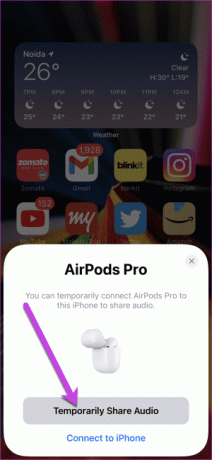
Videti bi morali animacijo za povezavo slušalk AirPods. Kot ste morda uganili, morate pritisniti gumb za začasno skupno rabo zvoka.
Ko končate, pritisnite in držite gumb na zadnji strani ohišja za polnjenje, da dokončate postopek.
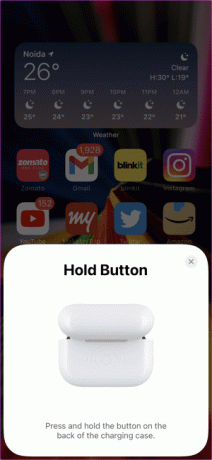
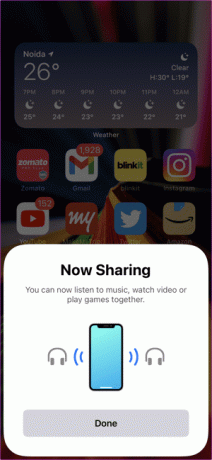
3. korak: Zdaj odprite nastavitve Bluetooth na vašem iPhoneu in videli bi morali obe slušalki AirPods, povezani z vašim telefonom.
Dobra stvar tega postopka je, da vam iOS omogoča individualni nadzor nad glasnostmi.
4. korak: Če želite individualno nadzorovati glasnost, predvajajte videoposnetek in povlecite Nadzorni center navzdol. Nato pritisnite ikono AirPlay in si oglejte individualni nadzor glasnosti.
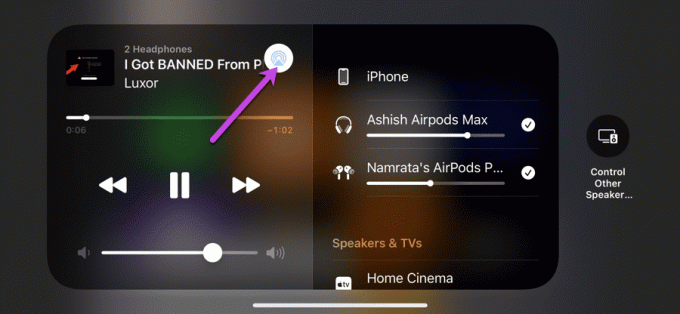
Kako povezati dve slušalki AirPods na en sam MacBook
Zanimivo je, da lahko zvok predvajate tudi prek različnih AirPods na vašem MacBook Air ali MacBook Pro. Na žalost, za razliko od zgornjega, to ni preprost postopek 1-2-3 in zahteva nekaj popravljanja v sistemskih nastavitvah.
Kljub temu je izvedljivo. Torej, ko boste naslednjič želeli deliti zvok svojega Maca prek dveh slušalk AirPods ali AirPods Pro, morate narediti naslednje. Predvidevamo, da ste seznanil prvi par AirPods z računalnikom Mac.
Korak 1: Ponastavite drugi par AirPods za povezavo z Mac. Če želite to narediti, pritisnite in držite gumb Nazaj na slušalkah, dokler ne vidite, da LED lučka utripa belo.
2. korak: Odprite Nadzorni center na vašem Macu in se pomaknite do nastavitev Bluetooth. Pritisnite možnost Bluetooth Preferences in v meniju bi morali videti drugi par AirPods.
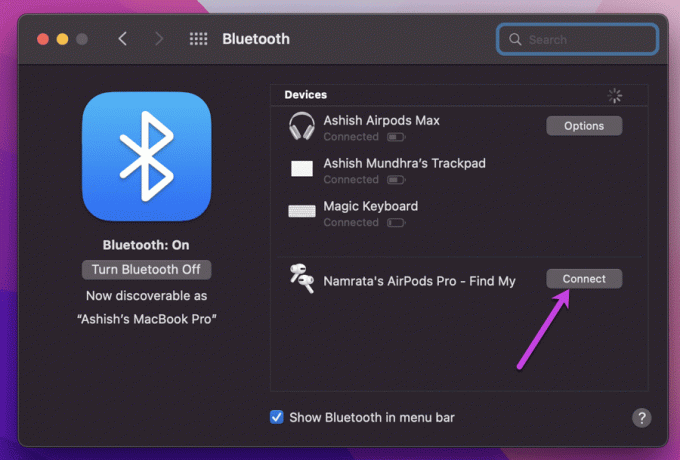
Pritisnite gumb Poveži. Zdaj je to polovica prečkanega mostu.
3. korak: Odprite Finder in na levi plošči izberite Aplikacije. Nato se pomaknite navzdol, dokler ne vidite Pripomočki in dvokliknite možnost Audio MIDI Setup.
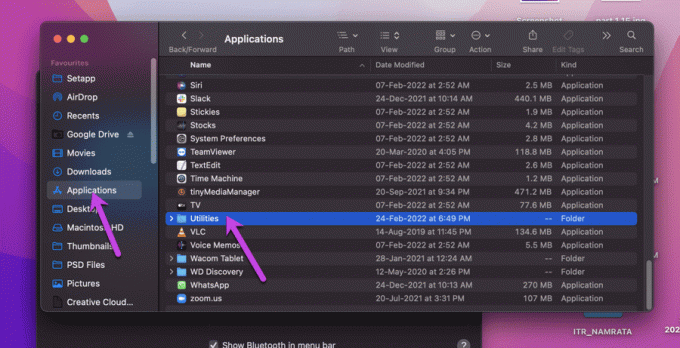
To bo odprlo majhno okno. Zdaj kliknite na majhno ikono Plus spodaj in na seznamu izberite Ustvari večizhodno napravo.
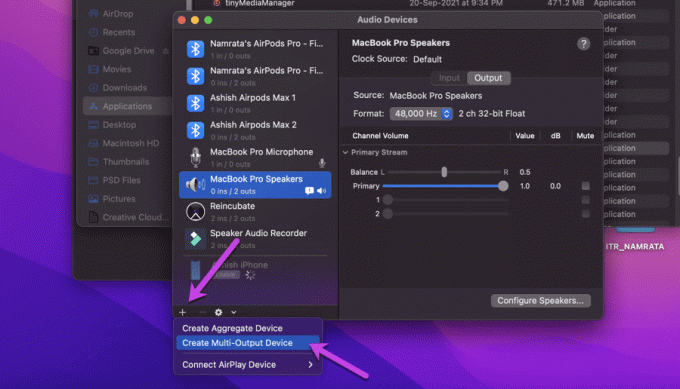
4. korak: Nato počistite privzete zvočnike MacBook. Namesto tega izberite dve slušalki AirPods in zaprite okno.

5. korak: Ko končate, pritisnite ikono Apple v zgornjem levem kotu in v meniju izberite Sistemske nastavitve.
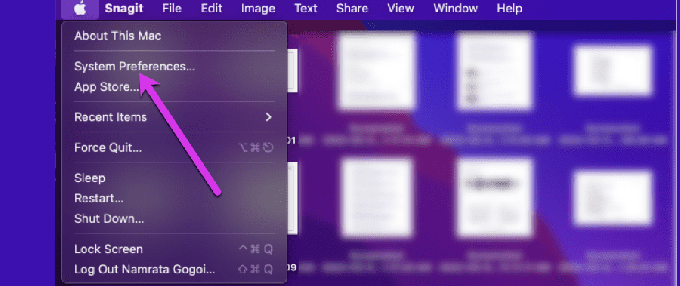
Verjetnost je, da se bo odprlo okno z nastavitvami Bluetooth. Če je odgovor pritrdilen, kliknite gumb Nazaj in pojdite na Zvok. Če ne, kliknite možnost Zvok.
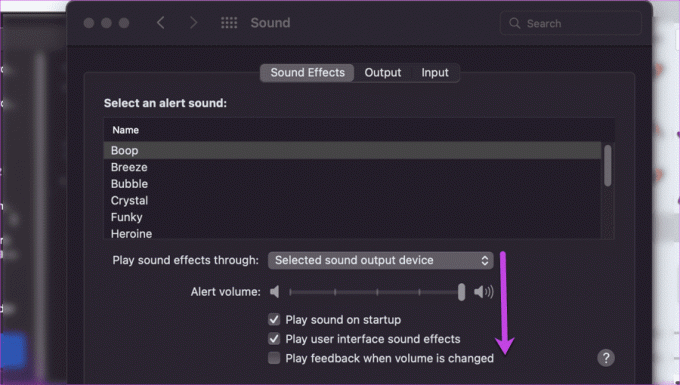
Zdaj morate samo klikniti na Večizhodno napravo. To je to! Zdaj predvajajte video ali zvočno datoteko in uživajte v zvoku, ki je v skupni rabi med povezanimi slušalkami AirPods. Da, kasneje se mi lahko zahvališ.
Za razliko od zgornjega postopka ne morete nadzorovati glasnosti posamezno, saj sistem odda isti zvok dvema različnima napravama.
Kadar koli morate prekiniti povezavo, odprite nastavitve Bluetooth in tapnite tiste, ki jih želite prekiniti. Upoštevajte, da če uporabljate slušalke, kot je AirPods Max, boste morda morali pogosto tapkati gumb Poveži, saj se te prekinejo, ko jih odstranite iz ušesa.
Ostani povezan
Apple ekosistem ima številne prednosti in povezava dveh slušalk AirPods z enim samim iPhoneom, iPadom ali MacBookom je ena od mnogih prednosti. Zanimivo je, da ta funkcija ni podprta samo na slušalkah Apple AirPods, temveč tudi na drugih zvočnih pripomočkih, kot so AirPods Max, Powerbeats Pro in nekatere brezžične slušalke Beats Solo.
Nazadnje posodobljeno 12. marca 2022
Zgornji članek lahko vsebuje pridružene povezave, ki pomagajo podpirati Guiding Tech. Vendar to ne vpliva na našo uredniško integriteto. Vsebina ostaja nepristranska in pristna.

Napisal
Namrata rad piše o izdelkih in pripomočkih. Za Guiding Tech dela od leta 2017 in ima približno tri leta izkušenj s pisanjem funkcij, navodil, vodnikov za nakup in razlagalcev. Prej je delala kot IT analitika pri TCS, vendar je našla svoj klic drugje.